Soms moet 'n gewone gebruiker van 'n persoonlike rekenaar besonderhede oor die geïnstalleerde hardeware uitvind: fabrikaat, model, sowel as data soos IP- en Mac-adres, dns, ens. Dit kan op verskillende maniere verkry word, waarvoor 'n diepgaande kennis van die stelseladministrateur nie nodig is nie.
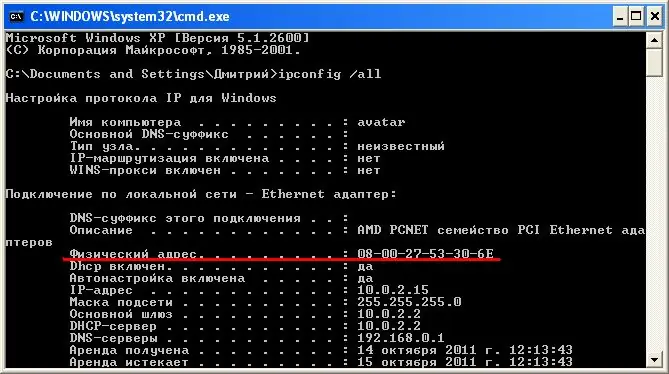
Dit is nodig
stelsel beteken om inligting oor die parameters van die toerusting te bekom
Instruksies
Stap 1
Een van die maklikste maniere om die Mac-adres van enige van die geïnstalleerde netwerktoestelle te bepaal, is om die handleiding te lees. Op die netwerkapparaat self, in die instellings of in die instruksies, moet 'n spesifieke Mac-adres aangedui word, maar hierdie data kan nie gevind word nie.
Stap 2
In watter gevalle kan u voor so 'n probleem te staan kom? Wanneer dit deur die stelseladministrateur handmatig verander word en wanneer u die Mac-adres gebruik. In draadlose netwerke word seinkodering met behulp van 'n mac-adres dikwels gebruik, dit is byna onmoontlik vir 'n gewone gebruiker om dit uit te vind, daarom word hierdie metode onlangs onlangs gebruik.
Stap 3
Die volgende metode is ook bekend vir baie gebruikers wat ten minste een keer probeer het om die ip-adres van hul masjien uit te vind - met behulp van die ipconfig-opdrag. Klik op die menu "Start" en kies "Run" of druk op die sleutelkombinasie Win + R. Voer in die venster wat oop is, die opdrag cmd in en druk op Enter.
Stap 4
Voer die opdrag "ipconfig / all" in die venster van die opdragprompt in (moenie vergeet om 'n spasie tussen die ipconfig en / alle uitdrukkings te plaas nie) sonder aanhalings en druk Enter. Onder die groot aantal voorheen onbekende waardes, vind die reël "Fisiese adres", dit is 'n sinoniem vir die term "mac-adres". U "fisiese adres" kan die vorm aanneem van 'n lang waarde, byvoorbeeld 00-1B-21-85-5E-A4.
Stap 5
'N Soortgelyke resultaat kan verkry word met dieselfde opdraglyn. Begin dit en voer die ping-teiken in. As 'n boodskap op die skerm verskyn oor 'n verkeerde opdraginvoer of 'n valideringsfout, gebruik u verskeie netwerktoestelle. In hierdie geval sal u die opdrag "arp -a" sonder aanhalingstekens help.
Stap 6
Vanaf die Windows XP-bedryfstelsel voeg die ontwikkelaars die GetMac.exe-program by die verspreidingspakket. Dit word gebruik om die Mac-adres en ander data na te gaan. Voer getmac / s localhost by die opdragprompt in en druk die Enter-sleutel. Die vereiste waarde sal voor die uitdrukking / Device / Tcpip_ {verskyn.






